Kuvien lataaminen o365-alustalle
Voit lähettää kuvan sähköpostina omaan etunimi.sukunimi@edu.kotka.fi- outlook-postiisi ja liittää kuvan sieltä.
TAI
Lataa puhelimellasi sovelluskaupasta OneDrive-ohjelma
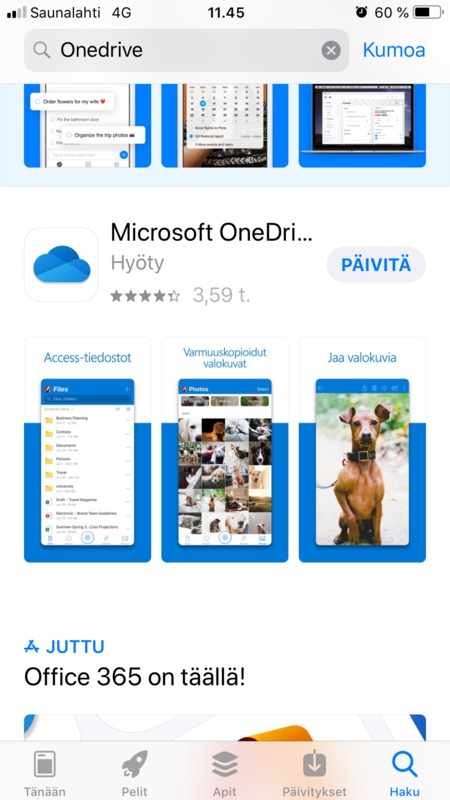
Haluan lähettä allaolevan kuvan o365-alustalle. Puhelimen näytön alaosassa on tuonnäköinen nuoli-kuvio, sillä voi lähettää kuvia eri ohjelmilla. Valitse ohjelmista OneDrive.
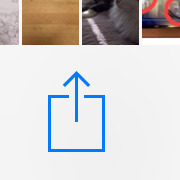
Paina: Lataa OneDriveen
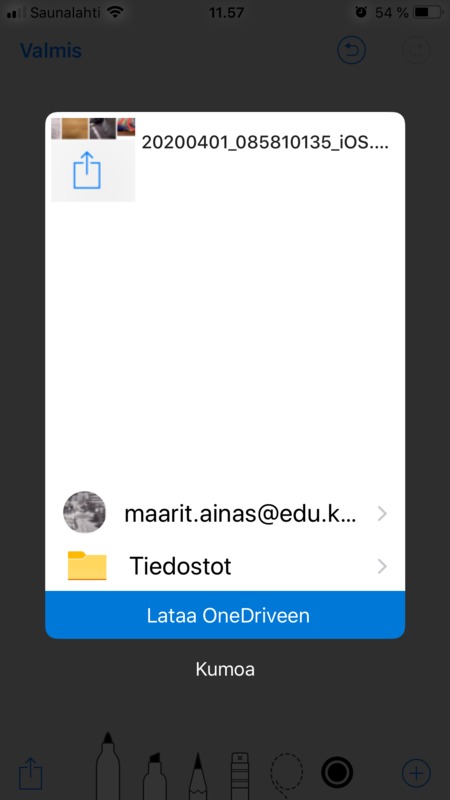
Kuvan lähetys voi kestää välillä kauankin. Kuva ilmestyy omalle o365-tilillesi, kunhan vain olet kirjautunut puhelimellasi tilillesi.
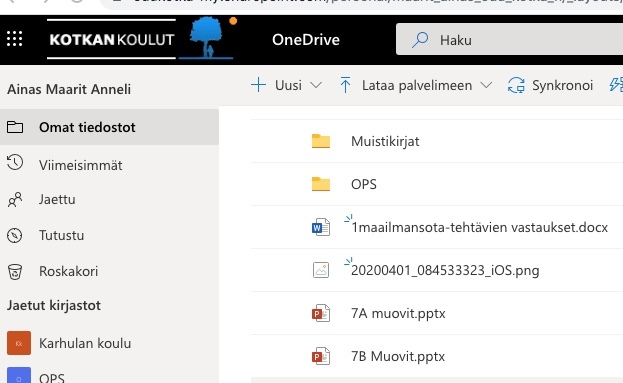
Vasemmalla on Omat tiedostot-kohta, kuvat löytyvät yleensä sieltä.
Voit myös luoda itsellesi omia kansioita, joihin voit kuvia lähettää.
Valitse yläpalkin +Uusi - kohdasta - uusi kansio.
Voit lähettää kuvan käytössäsi oleviin kansioihin, kuten esim. oppiaineiden palautuskansiot.
Klikkaa kuva auki.
Yläpalkissa on kohta " kopioi kohteeseen", sieltä avautuu käytössäsi olevat kansiot ja voit kopioida kuvan esim. biologian-töiden palautuskansioon.
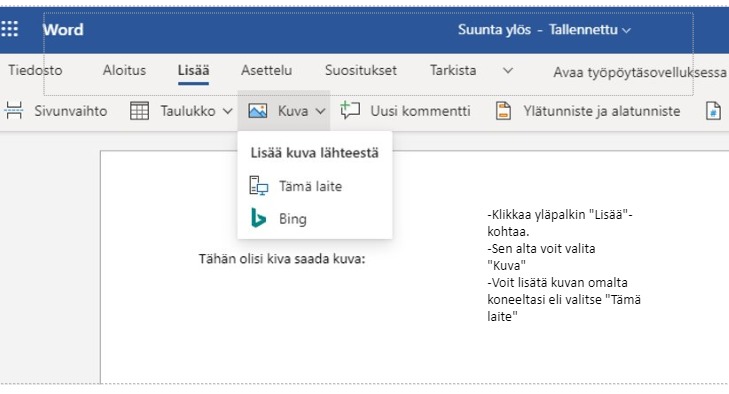
Jos haluat liittää kuvan word-tiedostoon, pitää sinun ladata kuva. Kuva latautuu koneellesi. Sinun pitää löytää oikea kuvatiedosto koneeltasi, mistä voit liittää sen tiedostoon.
PowerPoint-työhön voit ladata kuvan suoraan OneDrivesta. Katso alta.
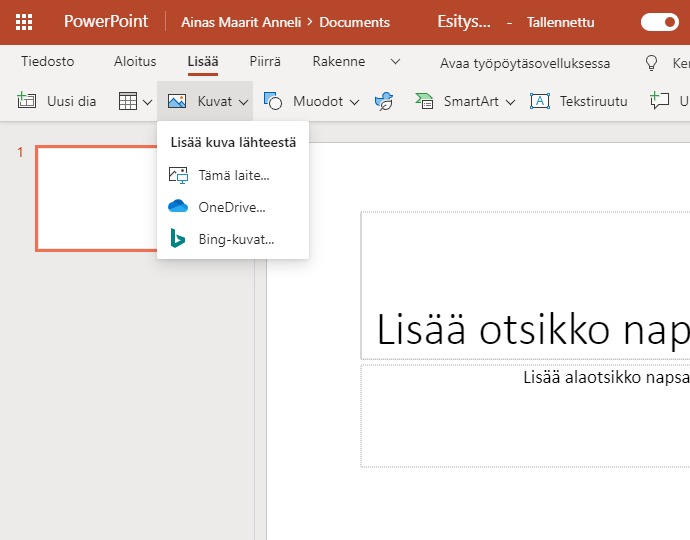
Kikka kolmonen:
Lataa kuva ensin PowerPoint-työhön OneDrivesta.
Kopioi kuva PowerPoint työstä esim. cntr+c-näppäinyhdistelmällä.
Avaa word-tiedosto.
Liitä kuva cntr+v-näppäinyhdistelmällä.
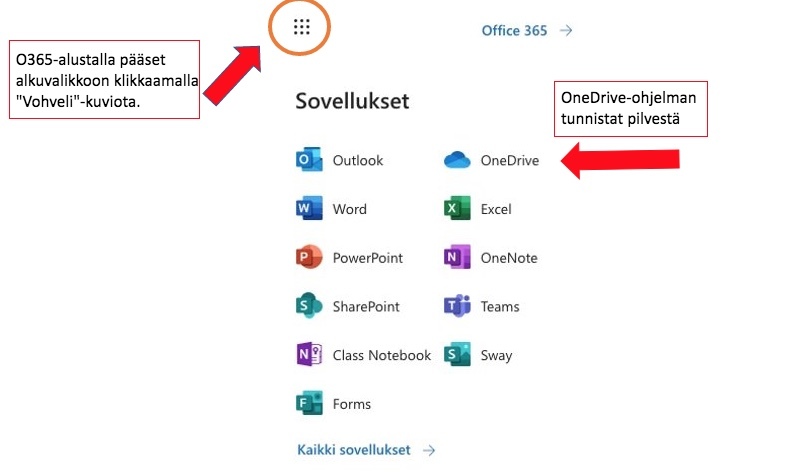
TAI
Lataa puhelimellasi sovelluskaupasta OneDrive-ohjelma
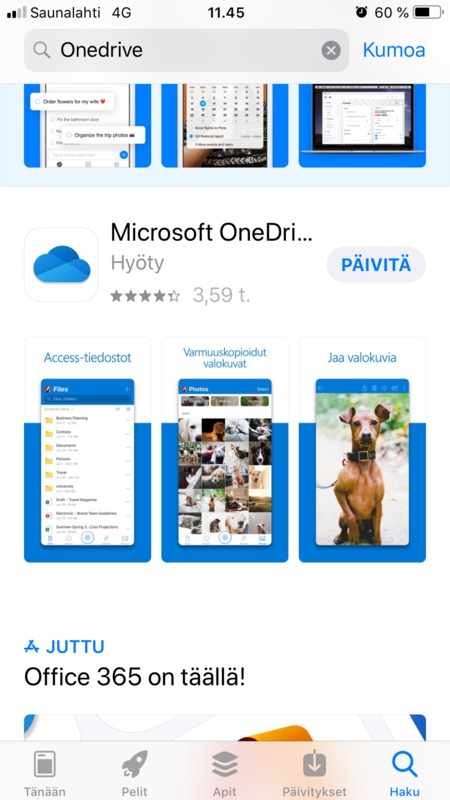
Haluan lähettä allaolevan kuvan o365-alustalle. Puhelimen näytön alaosassa on tuonnäköinen nuoli-kuvio, sillä voi lähettää kuvia eri ohjelmilla. Valitse ohjelmista OneDrive.
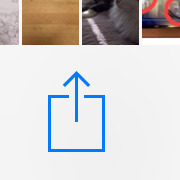
Paina: Lataa OneDriveen
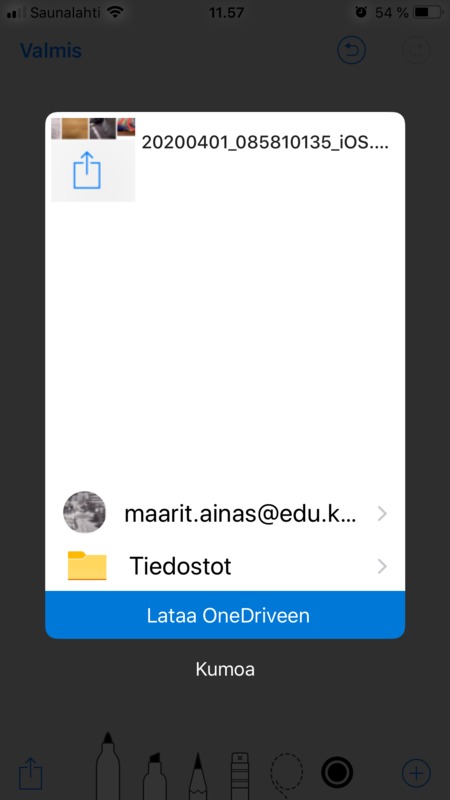
Kuvan lähetys voi kestää välillä kauankin. Kuva ilmestyy omalle o365-tilillesi, kunhan vain olet kirjautunut puhelimellasi tilillesi.
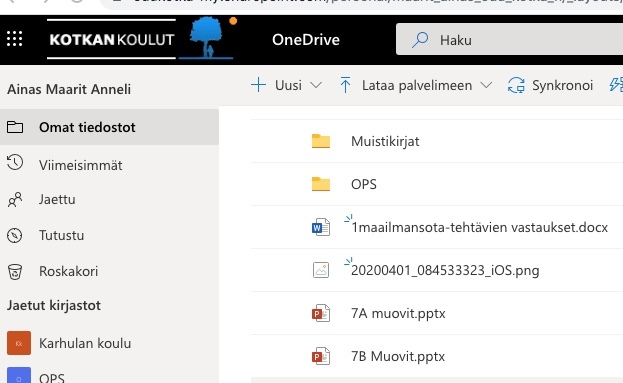
Vasemmalla on Omat tiedostot-kohta, kuvat löytyvät yleensä sieltä.
Voit myös luoda itsellesi omia kansioita, joihin voit kuvia lähettää.
Valitse yläpalkin +Uusi - kohdasta - uusi kansio.
Voit lähettää kuvan käytössäsi oleviin kansioihin, kuten esim. oppiaineiden palautuskansiot.
Klikkaa kuva auki.
Yläpalkissa on kohta " kopioi kohteeseen", sieltä avautuu käytössäsi olevat kansiot ja voit kopioida kuvan esim. biologian-töiden palautuskansioon.
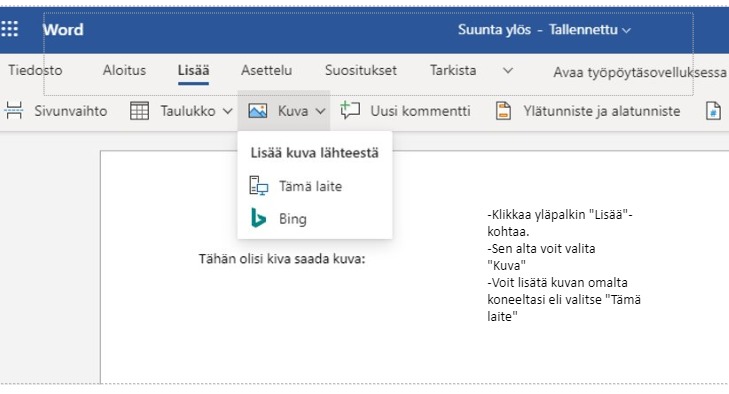
Jos haluat liittää kuvan word-tiedostoon, pitää sinun ladata kuva. Kuva latautuu koneellesi. Sinun pitää löytää oikea kuvatiedosto koneeltasi, mistä voit liittää sen tiedostoon.
PowerPoint-työhön voit ladata kuvan suoraan OneDrivesta. Katso alta.
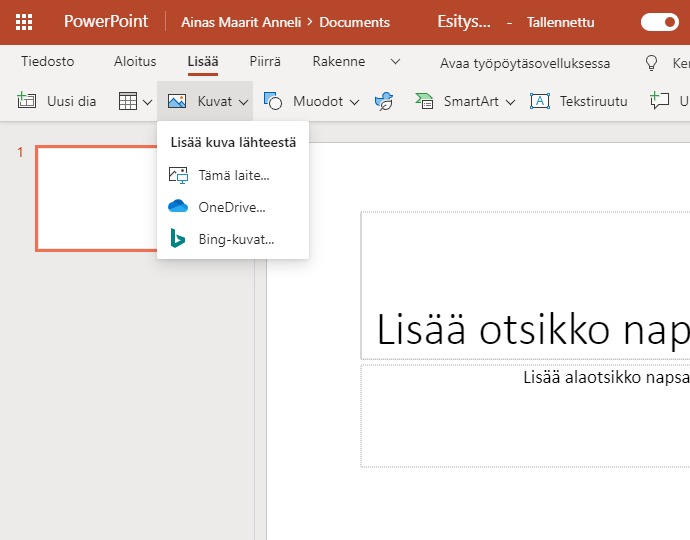
Kikka kolmonen:
Lataa kuva ensin PowerPoint-työhön OneDrivesta.
Kopioi kuva PowerPoint työstä esim. cntr+c-näppäinyhdistelmällä.
Avaa word-tiedosto.
Liitä kuva cntr+v-näppäinyhdistelmällä.
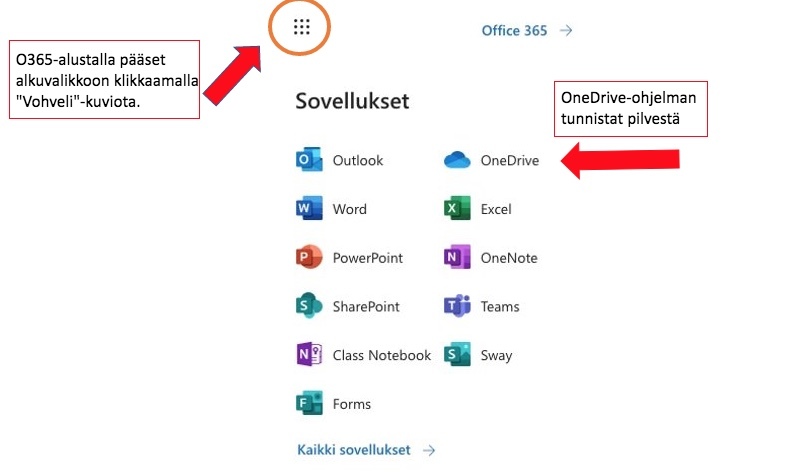
Kommentit
Kirjaudu sisään lisätäksesi tähän kommentin